Jira¶
Інтеграція з Jira дозволяє завантажувати в ITFin задачі по проєктах та дані про трекінг годин працівників. За потреби можна під'єднати декілька Jira-акаунтів (наприклад, якщо клієнт надав вам свій Jira-акаунт для трекінгу розробників, а внутрішні операційні задачі звітуються та відстежуються за допомогою власного Jira-акаунту).
Warning
Перед тим як підключати інтеграцію, спочатку обов'язково мають бути створені необхідні проєкти та додані домовленості працівникам, в інакшому випадку години будуть підтягуватись без асоціації з юзером в ITFin. Синхронізація відбувається щодня за останні 30 днів, і якщо додати асоціацію пізніше, ніж підключення самої інтеграції, частина трекінгу може не потрапити до системи.
Покрокові налаштування:
1. Створити в Jira користувача, який має необхідні доступи до проєктів і даних (або обрати хто це буде з наявних).
2. В ITFin в розділі Company/Settings/Keychain створити new keychain. У випадку self-hosted Jira потрібно задати логін та пароль, якщо Jira cloud - логін та Api Key.
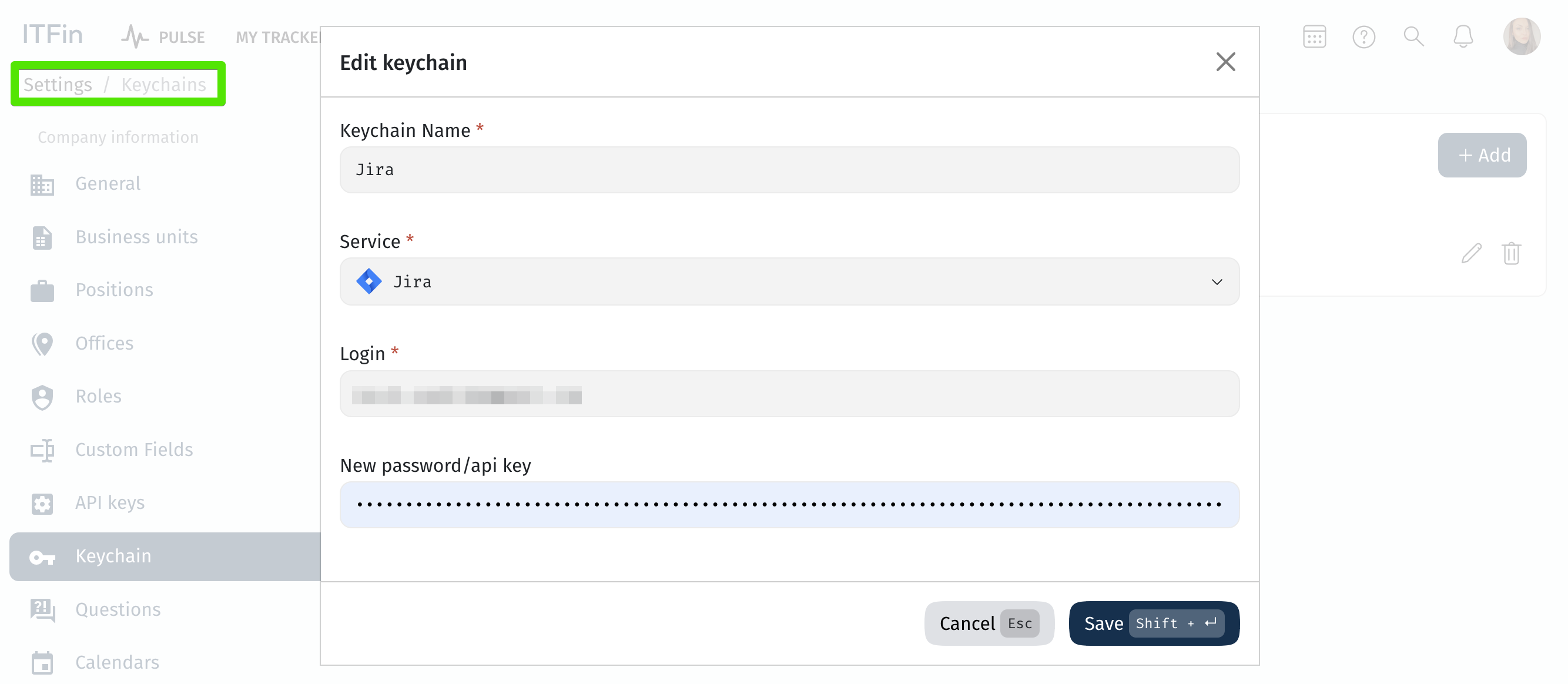
- В кожному проєкті, в який будуть завантажуватися дані з Jira увімкнути інтеграцію (
Projects/Project Name/Settings/Add integration).
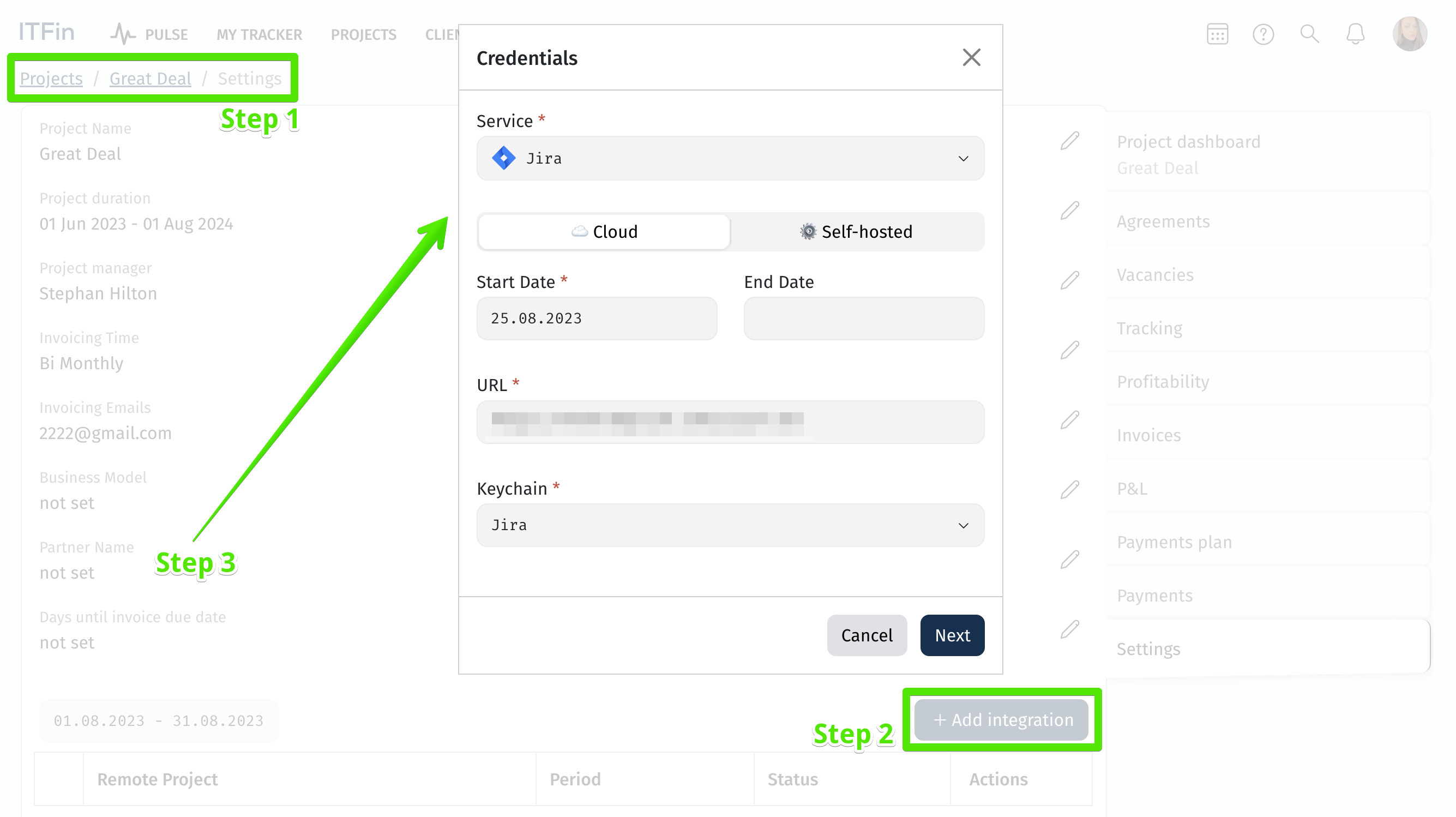
Серед облікових даних потрібно вказати:
Start Date - дата від якої розпочнеться підвантаження даних в ITFin;
Jira URL - URL домену;
Обрати раніше створену keychain або вручну ввести логін і пароль/API key.
Як отримати API key з Jira?
Для того, аби отримати API key не портібно мати роль адміна в Jira, достатньо лише мати доступ до проектів, задач тощо. Першим кроком зайдіть у налаштування свого профілю:
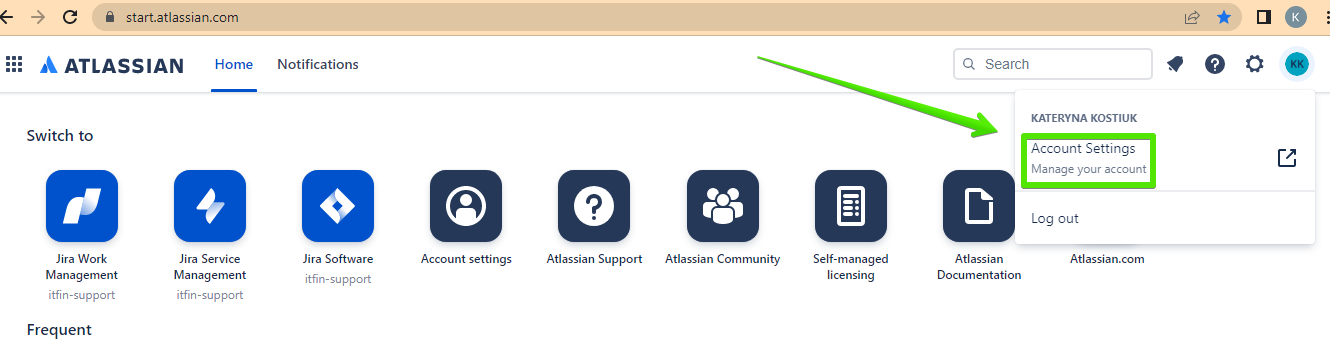
Перейдіть у розділ Безпека>Токен API>Створення токенів API та керування ними
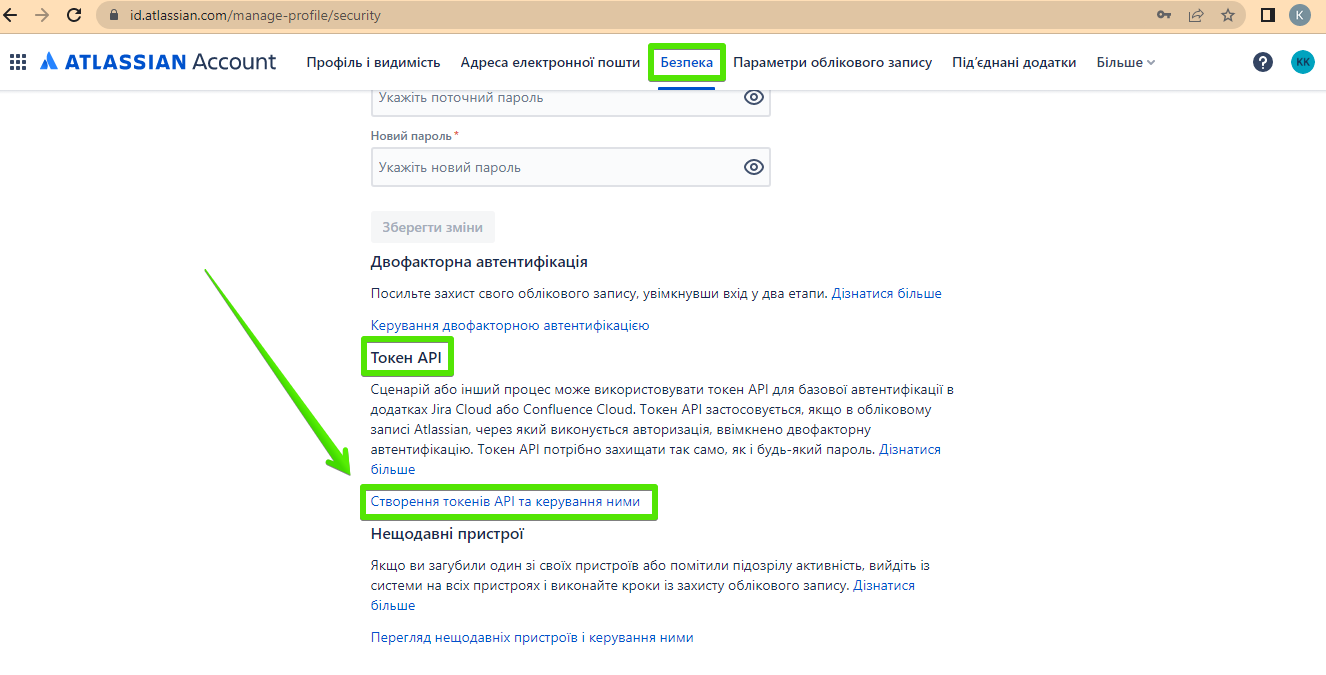
Та у відкритому вікні натисніть Створити токен API
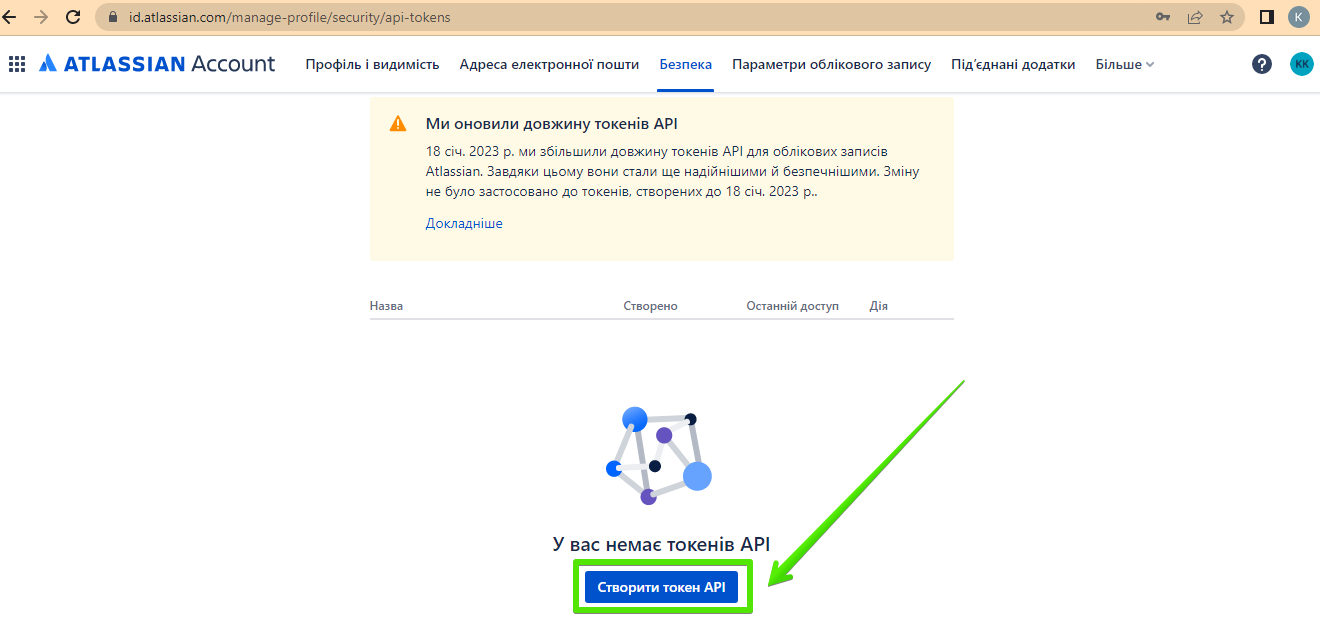
Tip
Ми радимо використовувати саме створену keychain у налаштуваннях проєктів, адже в такому разі при зміні пароля в Jira достатньо буде внести зміни в keychain в Company/Settings/Keychain, щоб оновити дані у всіх проєктах. В зворотному випадку, коли в налаштуваннях інтеграції по проєкту не задано keychain, а налаштовано інтеграцію вручну через логін і пароль/API key при зміні пароля в Jira потрібно буде вносити зміни у налаштування кожного проєкту.
Як підвантажуються дані з Jira
Дані з Jira підвантажуються (оновлюються):
- в момент додавання нової інтеграції;
- кожну годину, але це відбувається не миттєво і час залежить від кількості підключених Jira-інтеграцій, проєкти стають в чергу та оновлюються по черзі.
Integration settings
Коли інтеграція успішно здійснена можемо перейти до подальших налаштувань в розділі Projects/Project Name/Settings:
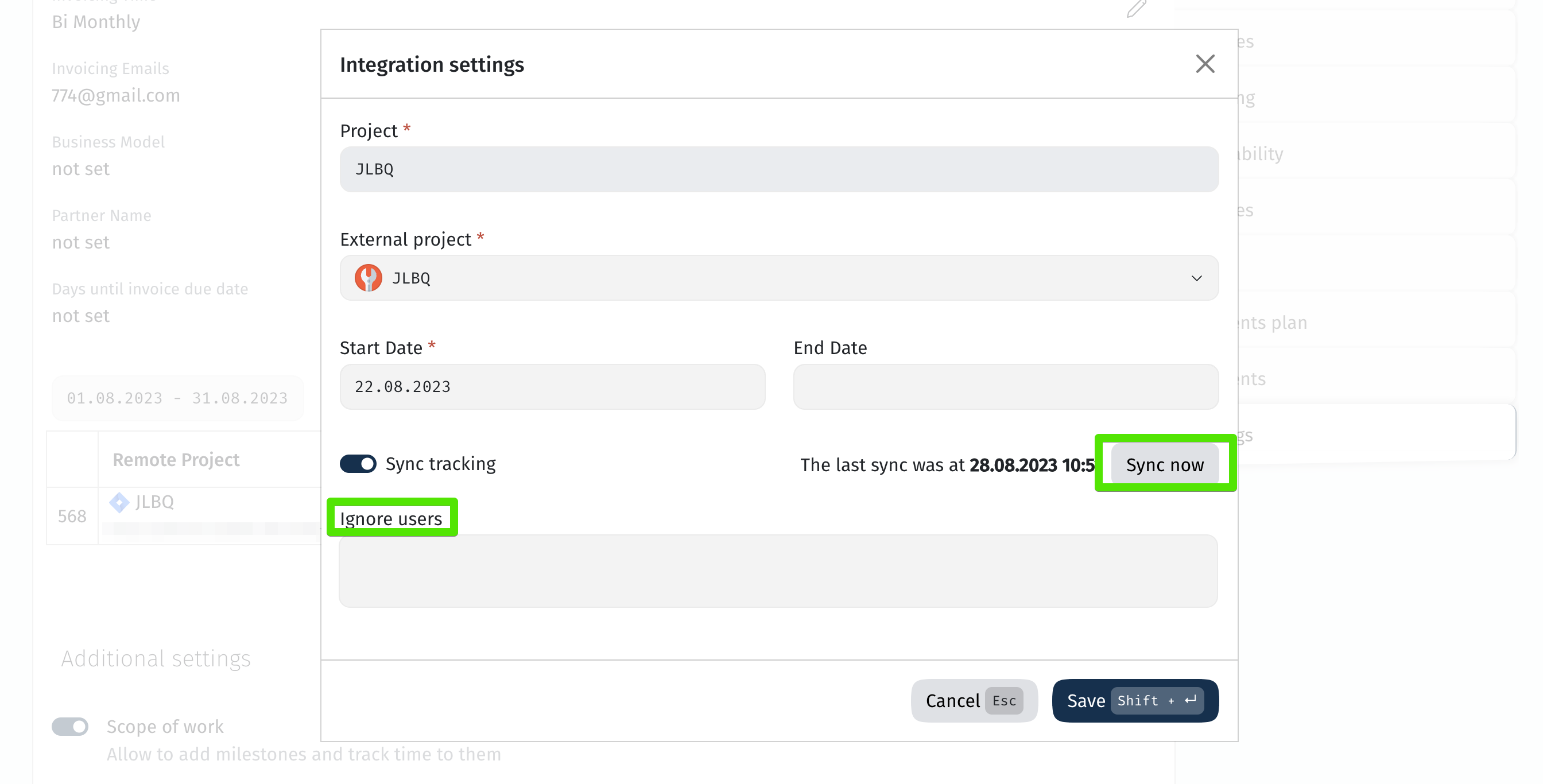
Опція Sync now дозволяє здійснити позачергову синхронізацію, наприклад, якщо було внесено зміни в Agreements.
Info
Перша синхронізація розпочинається відразу після додавання інтеграції і опція Sync now з'явиться після її завершення.
В кожному проєкті є таблиця з періодом та статусом синхронізації. Якщо виникає помилка при завантаженні даних, з'являється червоний трикутник з кількістю помилок.
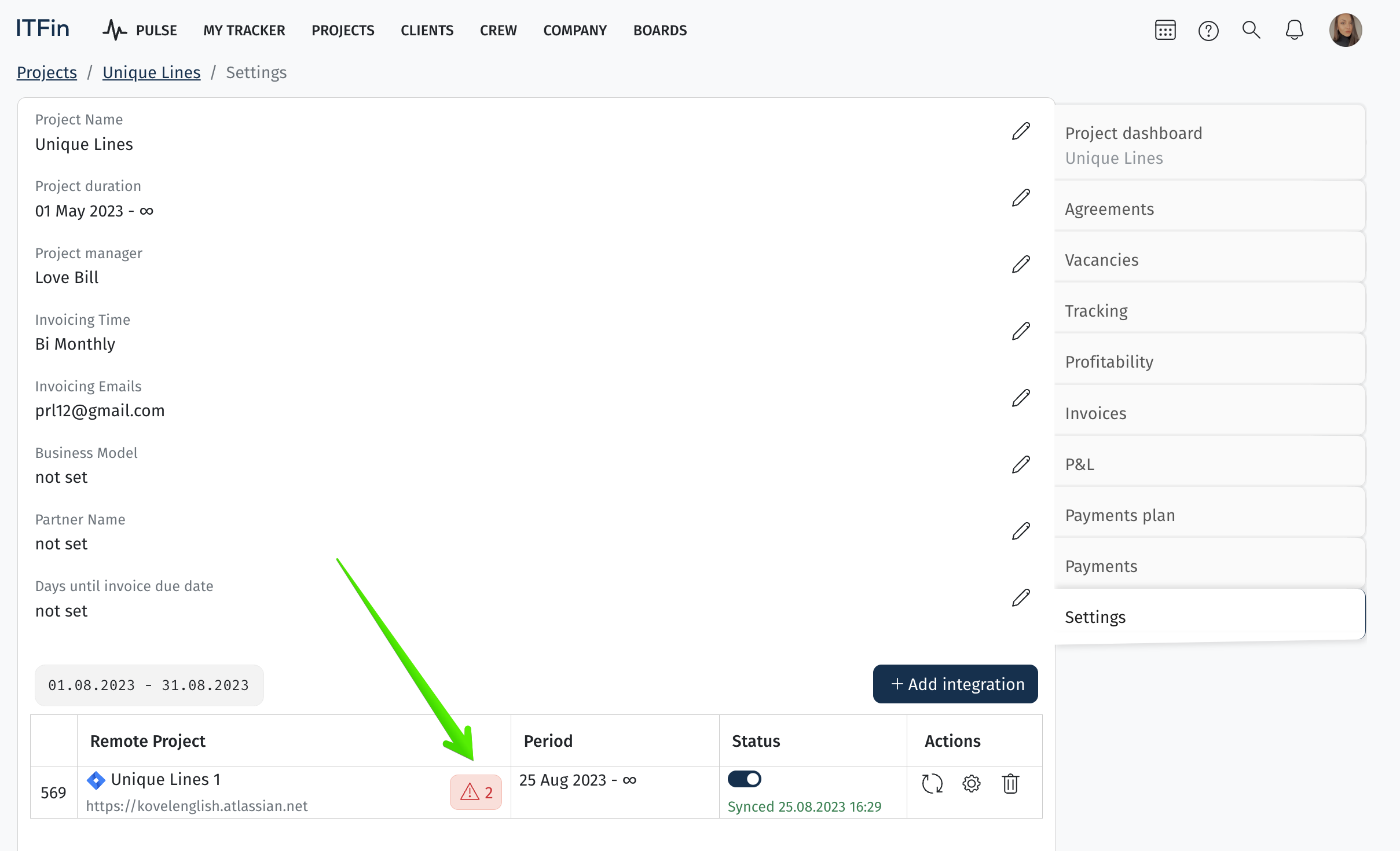
Натиснувши на нього можна побачити деталізацію щодо кожної помилки та зрозуміти, як її виправити, аби синхронізація була знову успішною.
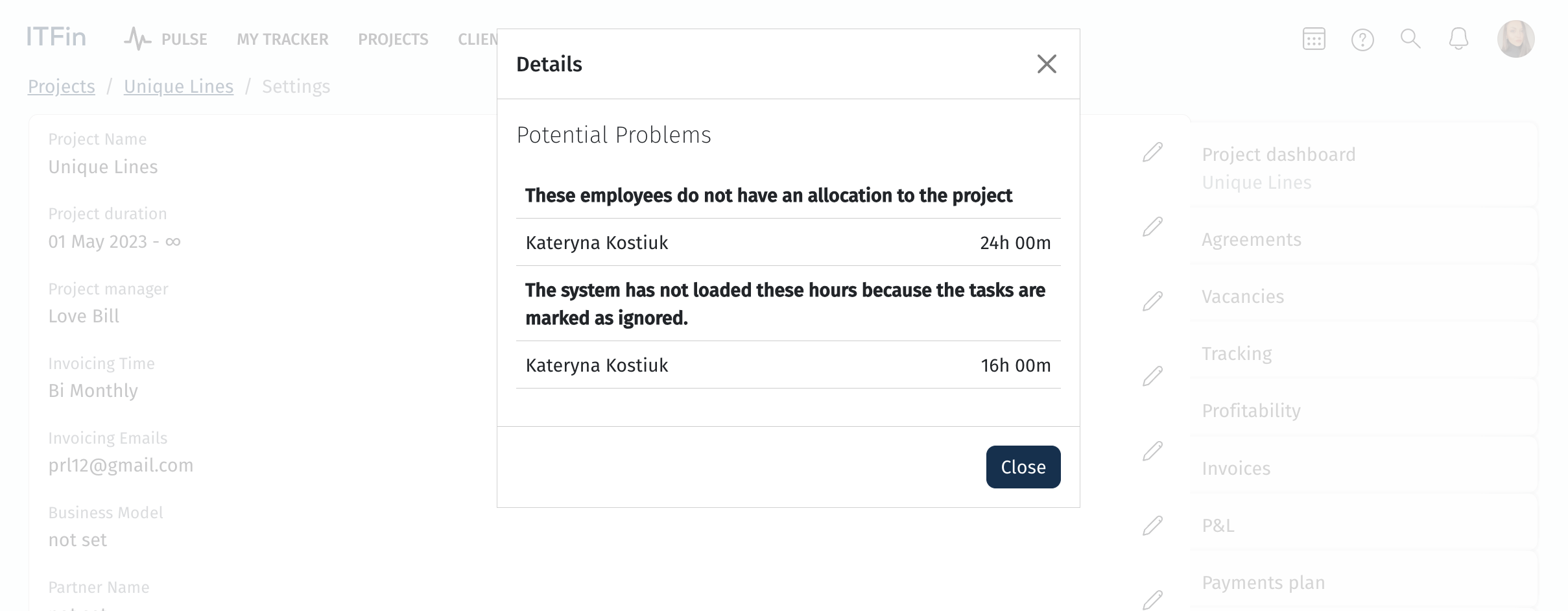
Для ідентифікації співробітника в Jira та ITFin система використовує два параметри:
- Ім’я користувача
Якщо імена користувачів у Jira та ITFin будуть відрізнятися і система не зможе їх розпізнати тут з’явиться список “not associated users”, потрібно буде обрати користувачів в ITFin, які відповідать нерозпізнаним користувачам Jira та пов’язати їх.
Ignore users - опція, яка дозволяє ігнорувати в ITFin певних користувачів які є в підв’язаній Jira, якщо користувачі не належать до команди й потрібно ігнорувати їх трекінг.
Info
ITFin враховує обмеження з agreements, тому для коректного відображення трекінгу важливо, щоб там було вірно задано по працівниках Start date, тип Billable/Non billable, Allocation тощо. Внесені зміни в Agreement будуть показані в трекінгу після чергової синхронізації з Jira.
ITFin & Jira Configuration Checklist¶
При використанні інтеграції Jira з ITFin зазвичай виникають типові помилки, які призводять до відсутності синхронізації трекінгу. За допомогою цього чек-листа ми хочемо звернути вашу увагу на ТОП 7 можливих причин:
1. Відсутність алокації на проєкті
В агріментах проєкту (Projects/Project Name/Agreements) слід перевірити дати початку та кінця залучення працівника на проєкт.
Tip
Важливо, щоб дати були актуальними та потрапляли в поточний період.
2. Помилки в періоді роботи працівника в компанії
В картці працівника потрібно перевірити дату працевлаштування та дату звільнення. Дати мають бути актуальними.
3. Некоректна стартова дата в налаштуваннях інтеграції по проєкту
Інтеграція з Jira має бути додана в кожному проєкті, при додаванні в налаштуваннях вказується стартова дата з якої підвантажуватиметься трекінг з Jira. Обов’язково перевірте цю дату, вона має бути актуальною.
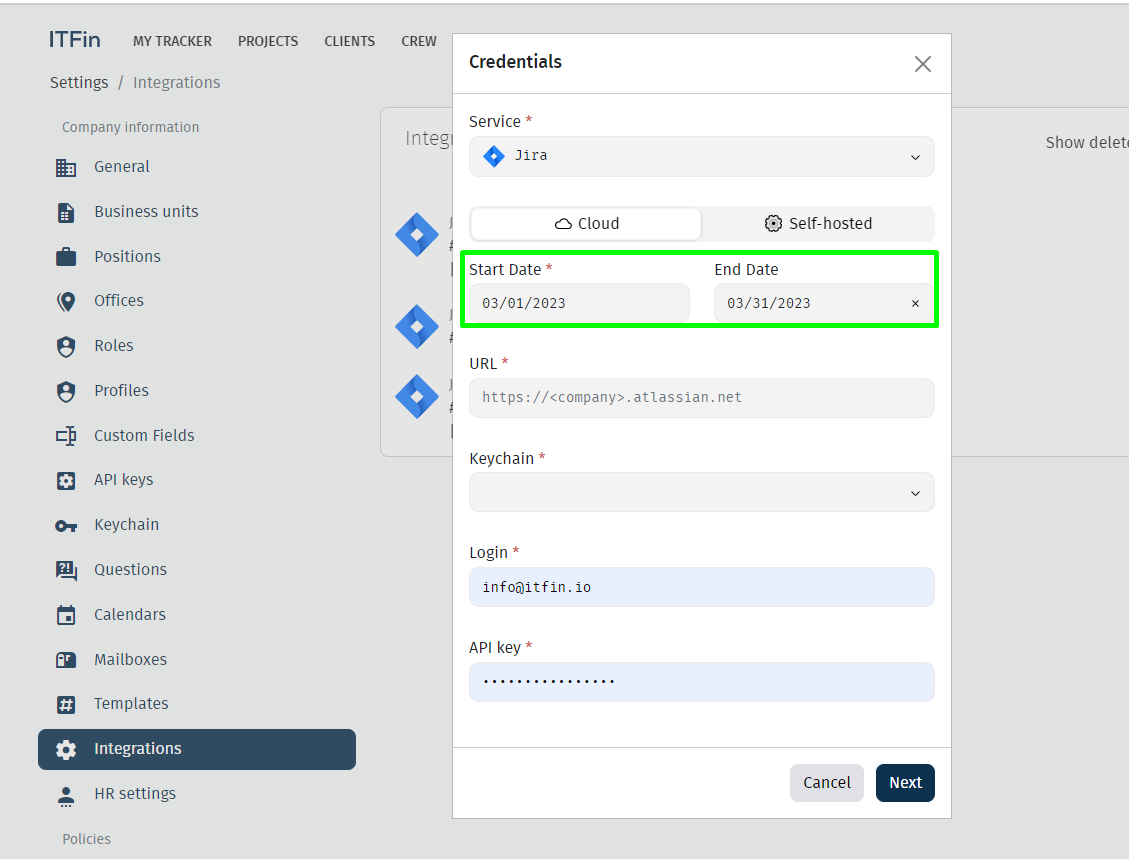
4. Затримка синхронізації з Jira
Зазвичай інтеграція з Jira відбувається щогодинно, проте інколи трапляються ситуації, коли одночасно відбувається велика кількість синхронізацій і це спричиняє незначні затримки в оновленні даних. Щоб перевірити час останньої синхронізації слід перейти до розділу Projects>Integrations. Якщо останнє оновлення відбулося понад 24 години тому - зверніться до сервісу підтримки ITFin.
5. Невідповідність імен в Jira та ITFin
Якщо імена користувачів у Jira та ITFin будуть відрізнятися то система не зможе їх розпізнати і в розділі Projects/Project Name/Settings з’явиться список “not associated users”, потрібно буде обрати користувачів в ITFin, які відповідають нерозпізнаним користувачам Jira та пов’язати їх. Наприклад: ім’я в Jira Den Datsenko, а в системі цей працівник введений, як Денис Даценко.
Обов’язково перевірити працівників, яких система не розпізнала. Для ідентифікації співробітника в Jira та ITFin система використовує два параметри: ім’я користувача та email.
Ignore users - опція, яка дозволяє ігнорувати в ITFin певних користувачів які є в підв’язаній Jira, якщо користувачі не належать до команди й потрібно ігнорувати їх трекінг.
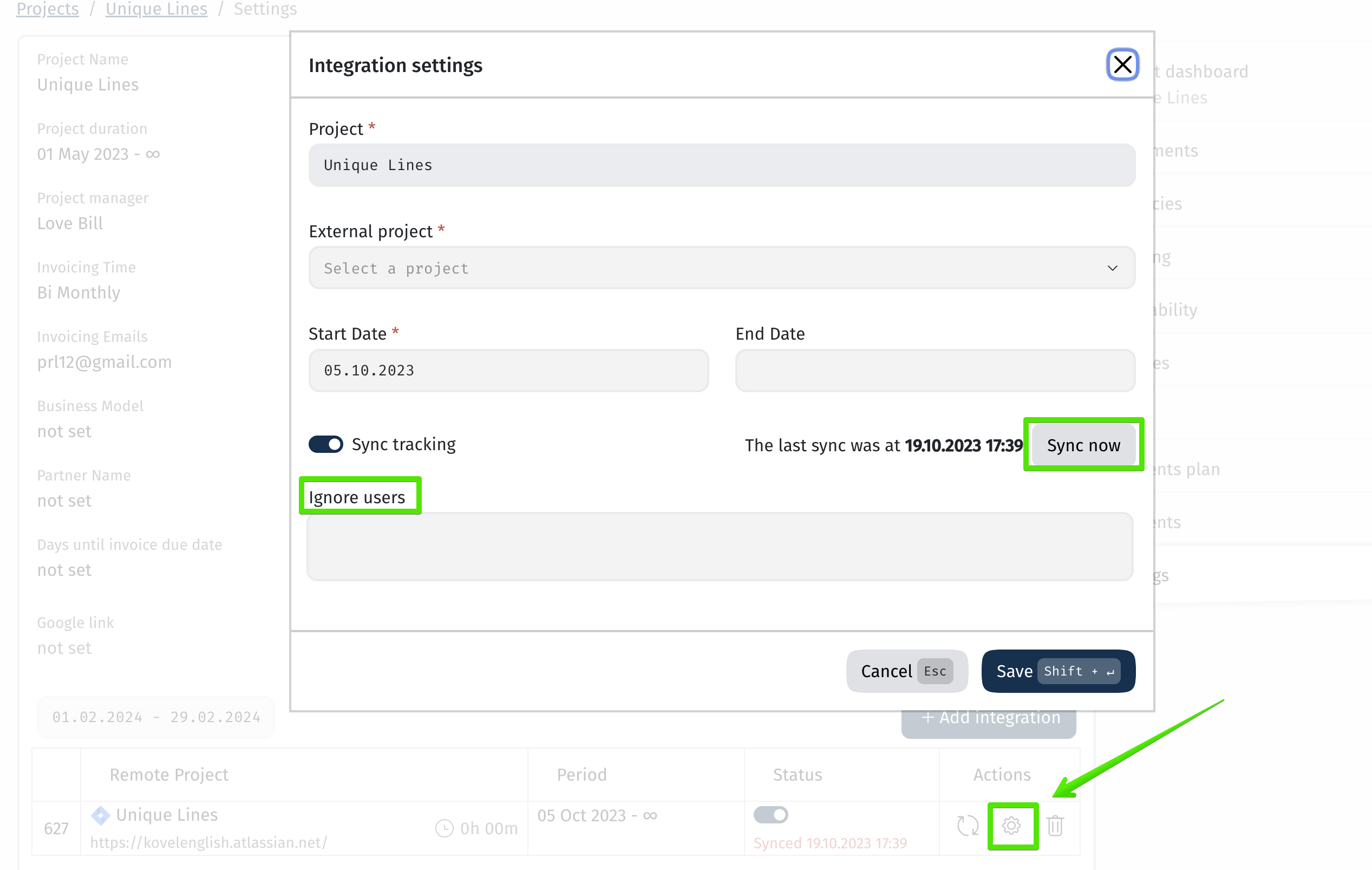
6. Блокування акаунту працівника в Jira
Таку помилку слід виправити на стороні Jira.
7. Невчасне звітування
Якщо в звіті Tracking summary зазвітовані години є, але вони виділені червоним, це свідчить про невчасне звітування. Детальніше про наявні обмеження стосовно звітування описано в розділі Обмеження звітування часу.